Usages particuliers dans spip publié le 07/02/2019 - mis à jour le 23/01/2023
Google maps
Il est possible d’insérer une Google map interactive dans un article spip sans devoir insérer du code html dans le champ d’édition (ce qui est interdit par la charte des auteurs).
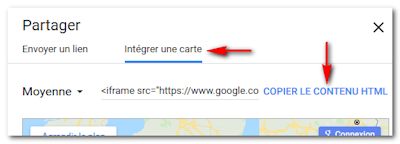
- préparer sa carte dans Google maps ;
- cliquer sur l’icône symbolisant le menu en haut à gauche de cette carte ;
- cliquer sur "Partager ou intégrer la carte" ;
- copier dans l’onglet "Intégrer une carte" le code proposé ;
- ouvrir l’article SPIP en mode édition ;
- cliquer sur le lien "internet" situé dans la boîte Ajouter une image ou un document ;
- coller le code dans ce champ de saisie ;
- cliquer sur le bouton "Choisir" ;
- saisir un titre à ce nouveau document ;
- copier la balise
<embXX|center>du document importé ; - positionner votre curseur à l’endroit voulu puis coller cette balise ;
- enregistrer l’article.
Géoportail
Il est aussi possible d’ajouter des cartes interactives issues du site Géoportail.
- préparer sa carte dans Géoportail ;
- cliquer sur l’icône
 située en haut à droite de la carte ;
située en haut à droite de la carte ; - copier le lien proposé dans le champ "Lien permanent vers la carte" ;
- ouvrir l’article SPIP en mode édition ;
- cliquer sur le lien "internet" situé dans la boîte Ajouter une image ou un document ;
- coller le lien dans ce champ de saisie ;
- cliquer sur le bouton "Choisir" ;
- saisir un titre à ce nouveau document ;
- copier la balise
<embXX|center>du document importé ; - positionner votre curseur à l’endroit voulu puis coller cette balise ;
- enregistrer l’article.
OpenStreetMap
OpenStreetMap est un service de cartographie libre qui tout comme Google Maps est en mesure de proposer la consultation d’un itinéraire (en voiture, à pied ou à vélo) ou la création de cartes personnalisées.
Il est maintenant possible d’insérer ces cartes interactives dans un article de SPIP en suivant la procédure suivante :
- préparer sa carte dans uMap ;
- cliquer sur l’icône de "Exporter et partager la carte" :

- copier tout le code situé dans l’encadré Intégrer la carte dans une iframe ;
- ouvrir l’article SPIP en mode édition ;
- cliquer sur le lien "internet" situé dans la boîte Ajouter une image ou un document ;
- coller le lien dans ce champ de saisie ;
- cliquer sur le bouton "Choisir" ;
- saisir un titre à ce nouveau document ;
- copier la balise
<embXX|center>du document importé ; - positionner votre curseur à l’endroit voulu puis coller cette balise ;
- enregistrer l’article.

